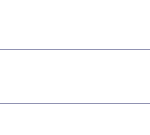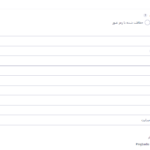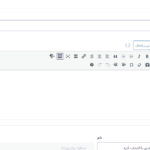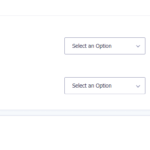آیا به دنبال راهی برای ایجاد فید برای افزونه ایجاد پست پیشرفته در گرویتی فرمز هستید؟ پلاگین گراویتی فرمز یک افزونه وردپرس فرم ساز بسیار قدرتمند می باشد. که شما با این افزونه می توانید در چند دقیقه به سرعت، حرفه ای ترین فرم ها را بسازید و از آن به عنوان دریافت اطلاعات به صورت آسان از کاربر استفاده کنید. هم اکنون آخرین نسخه اورجینال و فارسی افزونه گراویتی را می توانید از وبسایت سمندون تهیه و استفاده نمایید.
توجه: برای خرید افزونه گرویتی فرمز اینجا کلیک کنید.
نحوه ایجاد فید برای افزونه ایجاد پست پیشرفته در گرویتی فرمز
معرفی افزونه:
گرویتی فرمز یک افزونه قدرتمند وردپرس است که برای ساده سازی فرآیند ایجاد و مدیریت فرم ها در وب سایت ها طراحی شده. این افزونه که توسط شرکت (Rocketgenius) توسعه یافته، یک رابط کاربر پسند بصری را ارائه می دهد. که به کاربران اجازه می دهد بدون زحمت انواع مختلفی از فرم ها، مانند فرم های تماس، نظرسنجی، آزمون ها و موارد دیگر را بسازند. این افزونه طیف گسترده ای از فیلد های فرم، شامل: فیلد های متنی، دکمه های رادیویی، چک باکس ها و آپلود فایل ها را فراهم می کند و کاربران را قادر می سازد تا فرم ها را برای رفع نیاز های خاص خود سفارشی کنند.
این افزونه در ویژگی های پیشرفته اش برتری دارد. و به منطق شرطی اجازه می دهد تا فرم های پویا را ایجاد کند که با ورودی های کاربر سازگار است. علاوه بر این، به طور یکپارچه با خدمات محبوب شخص ثالث، مانند درگاه های پرداخت، ابزار های بازاریابی ایمیلی، و سیستم های (CRM) ادغام می شود و عملکرد آن را افزایش می دهد. این افزونه همچنین از فرم های چند صفحه ای، حفاظت از هرز نامه و مدیریت ورود فرم پشتیبانی می کند.
خلاصه مقاله:
برای استفاده از قابلیت ایجاد پست پیشرفته در گرویتی فرمز، ابتدا باید یک “فید” بسازید. فید، در واقع یک راه برای ارسال اطلاعاتی که از طریق فرم جمع آوری شده به یک مکان دیگر است. برای مثال، می توانید اطلاعاتی که کاربر در فرم وارد کرده را به یک پست یا صفحه وردپرس ارسال کنید. این یک روش ساده برای ارتباط داده های فرم با سایر بخش های سایت شما می باشد.
لطفا توجه کنید: شما نمی توانید از فیلد های مربوط به پست در قسمت ایجاد پست پیشرفته استفاده کنید. این فیلد ها شامل مواردی مثل متن پست، دسته بندی پست، فیلد های سفارشی پست، برچسب های پست، عنوان پست و ارسال تصویر هستند. به جای استفاده از این فیلد ها، شما باید از فیلد های استاندارد یا پیشرفته استفاده کنید. به عبارت ساده تر، شما باید از فیلد های معمولی یا پیشرفته استفاده کنید، نه از فیلد های خاص پست.
ایجاد یک فید جدید برای افزونه ایجاد پست پیشرفته در گرویتی فرمز
برای استفاده از افزونه ایجاد پست پیشرفته در گرویتی فرمز، شما باید یک “فید” بسازید. این کار را می توانید از طریق داشبورد مدیریت وردپرس انجام دهید. ابتدا روی گزینه “فرم ها” در منوی سمت راست کلیک کنید. سپس فرمی را که می خواهید استفاده کنید انتخاب کنید. در صفحه فرم، روی “تنظیمات” بروید و سپس روی “ایجاد پست” کلیک کنید. در اینجا، برای ساخت یک فید جدید، روی “افزودن جدید” کلیک کنید. حالا شما در صفحه تنظیمات فید هستید که می توانید تنظیمات مربوط به فید خود را انجام دهید.
تنظیمات عمومی
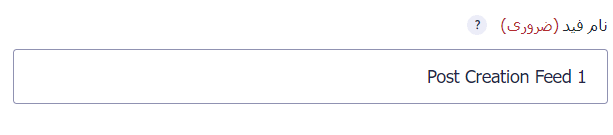
| تنظیمات | توضیحات |
| نام فید | این ویژگی فقط برای شناسایی استفاده می شود و در جایی غیر از فهرست فید شما نشان داده نخواهد شد. |
تنظیمات پست
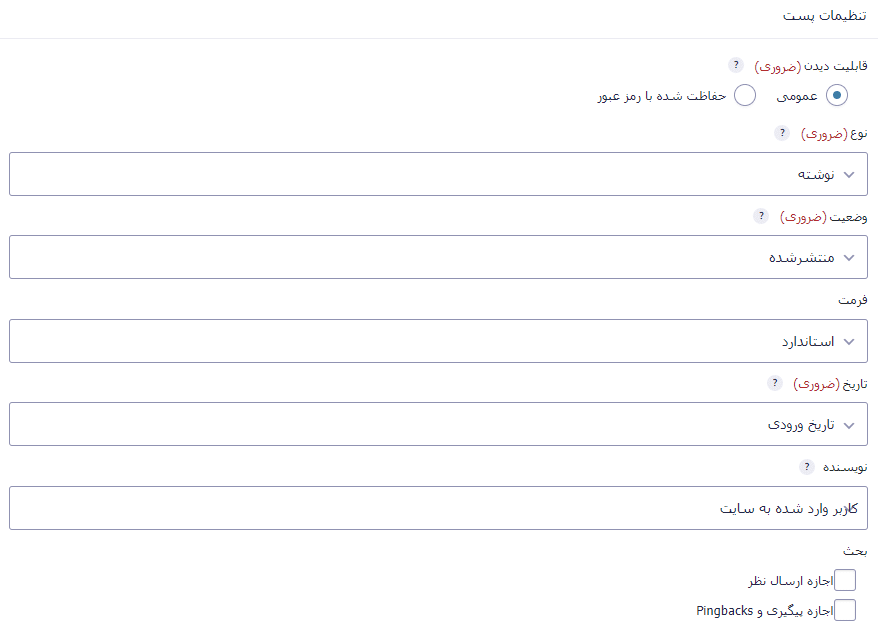
| تنظیمات | توضیحات |
| قابلیت دید | عمومی یا با رمز عبور محافظت شده است. اگر رمز عبور محافظت می شود، می توانید رمز عبور را با استفاده از یک فیلد متنی که برچسب های ادغام را می پذیرد، تنظیم کنید. |
| نوع | از بین انواع پست استاندارد وردپرس پست یا صفحه انتخاب کنید. علاوه بر این، هر نوع پست سفارشی که ایجاد کرده اید در اینجا ظاهر می شود. |
| وضعیت | وضعیت را از میان گزینه هایی مانند: منتشر شده، زمان بندی شده، پیش نویس، در انتظار، خصوصی و حذف شده انتخاب کنید. |
| تاریخ | تاریخ ارسال. می توان آن را به عنوان تاریخ ورود، به عنوان یک مقدار سفارشی، یا استفاده از مقدار تاریخ یا زمان ارسالی با فرم با نگاشت به فیلد های فرم تنظیم کرد. |
| نویسنده | نویسنده را می توان روی “کاربر وارد شده” یا یک کاربر موجود که در تنظیمات سایت شما ایجاد شده است تنظیم کرد. |
| بحث | اجازه دادن به نظرات یا اجازه ردیابی و پینگ بک در پست. |
ارسال پست
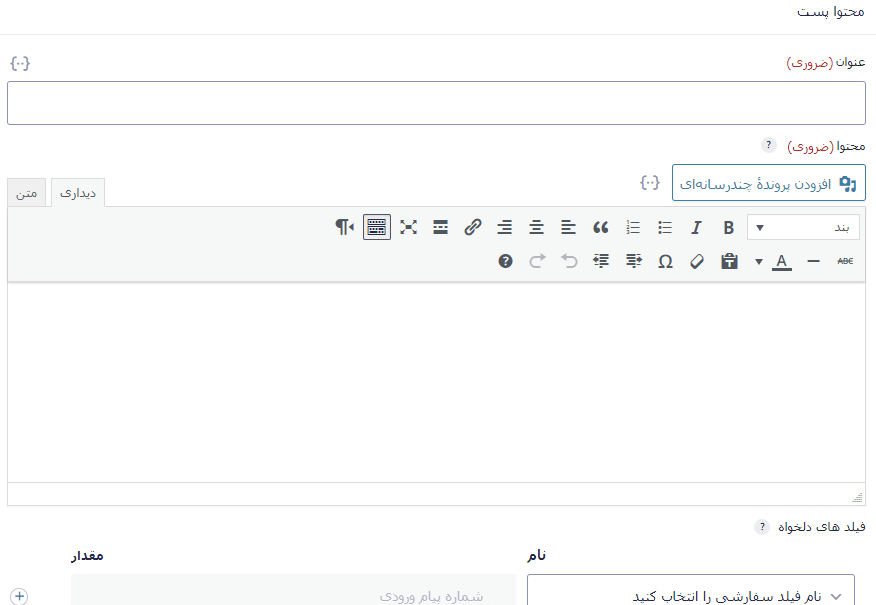
| تنظیمات | توضیحات |
| عنوان | عنوان مورد نیاز می توانید از یک فیلد متن تک خطی استفاده کنید. |
| محتوا | مطالب مورد نیاز می توانید از متن ثابت و یا فیلد های ادغام استفاده کنید. |
| افزودن رسانه | فزودن رسانه یک یا چند فیلد آپلود تک یا چند فایلی را انتخاب کنید تا امکان بارگیری فایل های اضافی در کتابخانه رسانه سایت فراهم شود. |
| تصویر ویژه | یک فیلد آپلود فایل را انتخاب کنید تا منبع تصویر ویژه پست یا صفحه باشد. |
| فیلد های سفارشی | اجازه ورود یک یا چند جفت نام و مقدار فیلد سفارشی را می دهد. برای افزودن چندین فیلد سفارشی روی [+] کلیک کنید. |
| نام فیلد سفارشی | مقدار متنی که برای نامگذاری فیلد سفارشی استفاده خواهد شد. یک مقدار موجود یا “افزودن نام فیلد سفارشی جدید” را در انتهای لیست انتخاب کنید تا یک نام فیلد سفارشی جدید وارد کنید. |
| مقدار فیلد سفارشی | یک فیلد فرم را برای نگاشت به عنوان مقدار انتخاب کنید یا آخرین گزینه کشویی “افزودن نام فیلد سفارشی جدید” را برای وارد کردن متن ثابت و یا استفاده از تگ های ادغام انتخاب کنید. |
طبقه بندی ها
هر گونه طبقه بندی مرتبط با نوع پست شما را می توان از اینجا مدیریت کرد. طبقه بندی های استاندارد مانند دسته ها و برچسب ها نیز می توانند در اینجا اضافه شوند.
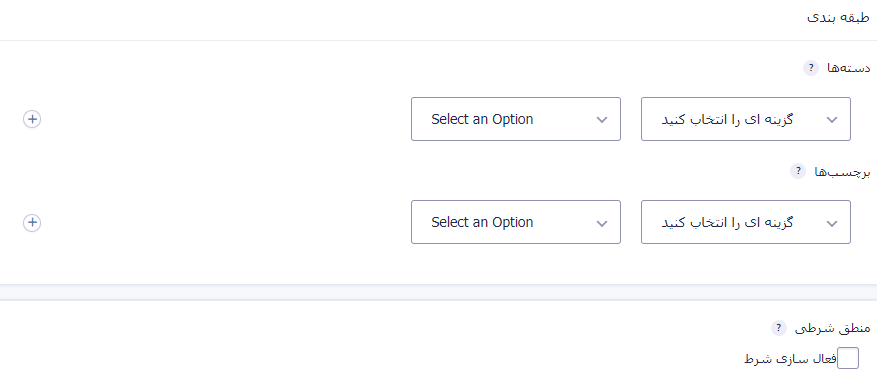
- دسته ها: در این قسمت دو گزینه دارید :
- مقدار فیلد: وقتی شما یک فیلد را پر می کنید، طبقه بندی بر اساس اطلاعاتی که در این فیلد وارد کرده اید، انجام می شود. اگر در این فیلد چندین مقدار وارد کنید که با کاما از هم جدا شده باشند، برای هر مقدار یک دسته جدید ایجاد می شود. به این ترتیب، شما می توانید چندین دسته را بر اساس اطلاعات وارد شده در یک فیلد ایجاد کنید.
- اختصاص دادن دسته: وقتی شما دسته بندی را اختصاص می دهید، شما می توانید یک دسته بندی که قبلاً وجود دارد را انتخاب کنید و به پستی که در حال ساخت آن هستید اختصاص دهید. یا اگر می خواهید، می توانید در پایین لیست “افزودن دسته جدید” را انتخاب کنید. این گزینه یک فیلد متنی را نشان می دهد که شما می توانید نام دسته جدید را در آن وارد کنید. اگر می خواهید چندین دسته را به یکباره اضافه کنید، کافی است نام آنها را با کاما از هم جدا کنید.
- برچسب ها: در این قسمت دو گزینه دارید :
- مقدار فیلد: وقتی شما یک فیلد را پر می کنید، طبقه بندی بر اساس اطلاعاتی که در این فیلد وارد کرده اید، انجام می شود. اگر در این فیلد چندین مقدار وارد کنید که با کاما از هم جدا شده باشند، برای هر مقدار یک تگ جدید ایجاد می شود. به این ترتیب، شما می توانید چندین تگ را بر اساس اطلاعات وارد شده در یک فیلد ایجاد کنید.
- تخصیص برچسب: وقتی شما برچسب را اختصاص می دهید، شما می توانید یک برچسب که قبلاً وجود دارد را انتخاب کنید و به پستی که در حال ساخت آن هستید اختصاص دهید. یا اگر می خواهید، می توانید در پایین لیست “افزودن برچسب جدید” را انتخاب کنید. این گزینه یک فیلد متنی را نشان می دهد که شما می توانید نام برچسب جدید را در آن وارد کنید. اگر می خواهید چندین برچسب را به یکباره اضافه کنید، کافی است نام آنها را با کاما از هم جدا کنید.
- منطق شرطی: منطق شرطی به شما اجازه می دهد تا قوانینی را تعیین کنید که بر اساس آنها تصمیم گیری می شود که آیا یک پست بر اساس اطلاعات وارد شده در فرم ایجاد شود یا نه. اگر این قابلیت فعال نباشد، هر بار که فرم ارسال می شود، یک پست جدید ایجاد می شود. با فعال کردن این قابلیت و تعیین معیار های خاص، شما می توانید کنترل کنید که در چه شرایطی پست جدید ایجاد شود.
- روی دکمه “به روز رسانی تنظیمات” کلیک کنید تا گزینه های موجود ذخیره شوند.
وقتی شما در گرویتی فرمز یک دسته یا برچسب را مشخص می کنید، در ابتدای برنامه به دنبال دسته یا برچسبی با همان نام می گردد و اگر پیدا کند، از آن استفاده می کند. اما اگر چنین دسته یا برچسبی پیدا نکند، یک دسته یا برچسب جدید با همان نام ایجاد می کند. همه دسته ها یا برچسب های جدیدی که به این روش ساخته می شوند، در بالاترین سطح سلسله مراتب قرار می گیرند.
اختصاص ویدئو طبقه بندی
برای مشاهده ویدئویی که نحوه استفاده از “مقدار فیلد” را برای تعیین مقدار طبقه بندی با استفاده از فیلد فرم نشان می دهد.
ادغام برچسب ها
افزونه یک تگ ادغام خاصی را ارائه می دهد که به صورت زیر می باشد:
- ({apc_media}) – به فایل های آپلود شده در کتابخانه رسانه اجازه می دهد تا در پست درج شوند.
نکته ها
- اگر شما یک پست را برای زمانی در آینده تنظیم کنید، وردپرس آن پست را “برنامه ریزی” می کند.
- یعنی تا زمان مقرر پست منتشر نمی شود. همچنین، اگر در فرم خود کاراکتر های ویژه ای مثل < و > که در (HTML) استفاده می شوند را وارد کنید، این کاراکتر ها در محتوای پست شما دقیقاً همانطور که وارد کرده اید نگه داشته می شوند و به عنوان تگ های (HTML) تفسیر نمی شوند.
- وقتی شما یک تصویر را در فیلد های محتوای پست خود استفاده می کنید، این تصویر همچنین در کتابخانه رسانه وردپرس آپلود می شود. پس از آپلود، این تصویر می تواند به عنوان یک تصویر ویژه در پست شما استفاده شود. به این ترتیب، کتابخانه رسانه شما با تصاویری که در محتوای پست های شما استفاده شده اند، پر می شود.
- این افزونه از فیلد های پست پشتیبانی نمی کند، که شامل بخش تصویر پست هم می شود. به دلیل اینکه روش مدیریت تصویر پست در زمان ارسال متفاوت است، نمی توانید از آن به عنوان یک فیلد برای ارتباط با تصویر ویژه یا کتابخانه رسانه استفاده کنید. به جای استفاده از فیلد تصویر پست، شما باید از نوع فیلد آپلود فایل استفاده کنید.
- فیلد تاریخ در (PHP) می تواند هر تاریخ نسبی معتبری را قبول کند. برای مثال، مقادیری مثل «+5 دقیقه»، «2 روز قبل»، «هفته آینده» یا «چهارشنبه آینده» همگی قابل قبول هستند. اما باید توجه داشت که رفتار آن ها همیشه دقیقاً یکسان نیست. برای مثال، «هفته آینده» در ابتدای هفته یک زمان را فرض می کند، در حالی که «چهار شنبه آینده» زمان را در نیمه شب فرض می کند. همچنین، تاریخ های نامعتبر مثل «31 ژوئن 2021» یا «13/13/21» به سادگی به «اکنون» تبدیل می شوند. پس هر فرمی که ارسال می شود، منجر به ایجاد یک پست در همان لحظه می شود.